连接方法
有两种方法可以将打印机连接到设备(如智能手机)。 一种方法是通过无线路由器连接;另一种方法是直接连接。
无法同时使用这两种连接方法。
如果已有无线路由器,建议使用在“通过无线路由器连接”中描述的方法。
在一个设备已连接打印机的情况下,如果再连接另一设备到打印机,请使用与已连接设备相同的连接方法进行连接。
如果使用不同的连接方法进行连接,将禁用与正在使用的设备之间的连接。
通过无线路由器连接
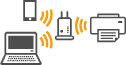
- 使用无线路由器连接打印机和设备。
- 根据无线路由器类型的不同,连接方法会有所不同。
- 可以在打印机上更改网络设置,如SSID和安全协议。
- 设备和无线路由器之间的连接完成且
 (Wi-Fi图标)显示在设备屏幕上时,可以使用无线路由器将设备连接到打印机。
(Wi-Fi图标)显示在设备屏幕上时,可以使用无线路由器将设备连接到打印机。
直接连接
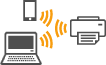
- 不使用无线路由器连接打印机和设备。 使用打印机的直接连接功能直接连接设备和打印机。
- 如果使用直接连接来连接,根据所用环境,互联网连接可能不可用。 在这种情况下,用于打印机的Web服务无法使用。
- 如果设备已连接到网络,则无法将其连接到处于直接连接模式的打印机。 请禁用网络连接,然后继续进行设置。
- 设备通过无线路由器连接到互联网时,如果将其连接到处于直接连接模式的打印机,设备和无线路由器之间的现有连接将被禁用。 在这种情况下,根据设备的不同,设备连接可能会自动切换至移动数据连接。 使用移动数据连接进行互联网连接会产生传输费用。
- 在直接连接模式下,最多可以同时连接五台设备。 如果在已连接五台设备时尝试连接第六台设备,将出现错误。
如果出现错误,断开不使用打印机的设备,然后重新配置设置。 - 可以在打印机上更改网络设置,如SSID和安全协议。
使用Windows XP时:
无电缆线设置不适用于Windows XP。 要直接连接打印机,请使用直接连接。 从以下链接设置。
(出现在一个新窗口中)

